Каждый новый запуск iOS вызывает у нас восторг, но, в частности, iOS 16 есть о чем рассказать. С тех пор как Apple выпустила программное обеспечение в сентябре 2022 года, у пользователей iPhone появилось больше возможностей для настройки экрана блокировки, чем когда-либо прежде.
Связанное чтение:
- Начало работы с функциями iOS 16
- Как скачать iOS 16
- iOS 16: что такое фильтры фокусировки?
- iOS 16 не может устанавливать новые приложения: как исправить
- Как переключить фокус с экрана блокировки в iOS 16
Одна из самых крутых вещей, которые вы можете делать с экраном блокировки, — это применять различные стили фотографий. Сделать это просто, и эта статья покажет вам, как это сделать.
Какие стили фотографий вы можете добавить на экран блокировки в iOS 16?
Стоит отметить, что стили фотографий, которые вы можете добавить на экран блокировки, отличаются от тех, которые вы можете изменить в приложении «Камера». Вместо этого выбор намного меньше.
Вы можете выбрать один из четырех стилей фотографий: естественный, черно-белый, двухцветный и цветной.
Чтобы использовать стили фотографий на экране блокировки iOS 16, вам нужно выбрать изображение из фотопленки. Для стандартных, выбранных Apple, вы по-прежнему можете переключаться между различными шаблонами, но у вас не будет четырех стилей, упомянутых выше.
Как применить фотостили к экрану блокировки
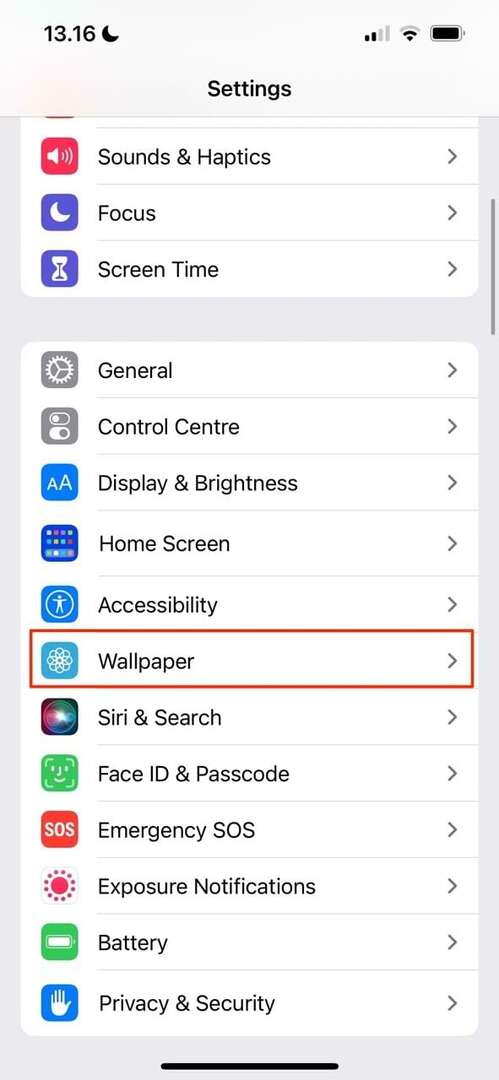
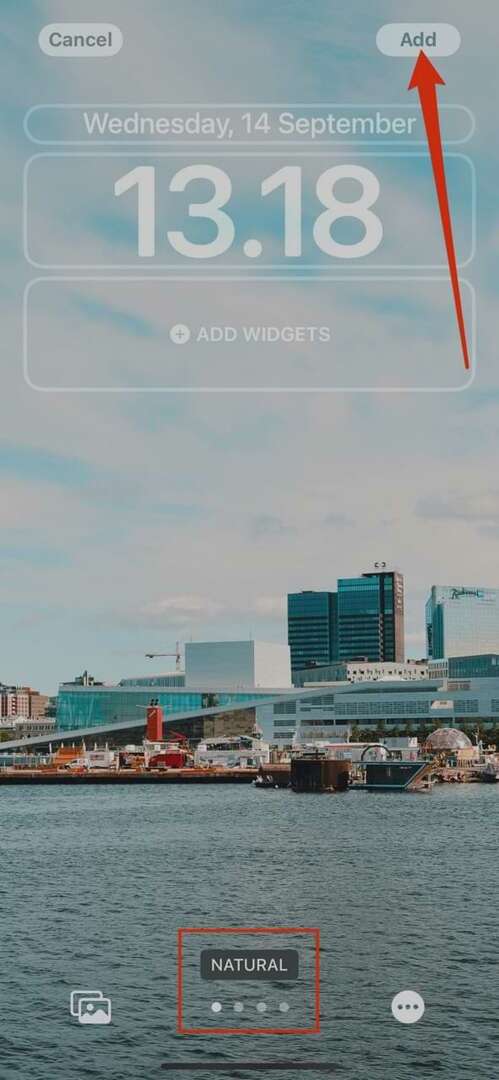
Теперь, когда вы знаете немного больше о различных стилях фотографий, которые вы можете добавить, вы готовы научиться их включать. Следуйте приведенным ниже инструкциям, чтобы получить желаемый результат.
- Идти к Настройки > Обои.
- Выбирать Добавить новые обои.
- Идти к Фото и выберите изображение, которое хотите добавить. Прокрутите вправо или влево, пока не найдете изображение, которое хотите установить в качестве обоев.
- После того, как вы выбрали предпочитаемые обои, нажмите Добавлять кнопка в правом верхнем углу. Ваши обои изменятся сразу.
Вы также можете нажимать текущее изображение экрана блокировки, пока не появится окно для добавления новых. Оттуда нажмите на + значок, и вы попадете на ту же страницу редактирования, как если бы вы выполнили шаги в приложении «Настройки».
Добавить стили фотографий на экран блокировки очень просто
Apple предоставила пользователям множество способов настроить экран блокировки в iOS 16, а добавить стили фотографий очень просто. У вас больше контроля над тем, чтобы ваш смартфон отражал ваше подлинное «я», и вы можете переключаться на что-то новое, когда захотите.
Теперь, когда вы прочитали эту статью, вы готовы настроить экран блокировки с помощью различных стилей фотографий. Итак, если вы еще этого не сделали, почему бы не загрузить iOS 16 и не сделать именно это?

Дэнни — писатель-фрилансер, пользующийся продуктами Apple уже более десяти лет. Он писал для некоторых из крупнейших технологических изданий в Интернете и ранее работал штатным писателем, прежде чем проложить свой собственный маршрут. Дэнни вырос в Великобритании, но теперь пишет о технологиях со своей скандинавской базы.